|
GALAXY GIRL
Ringrazio Biene per avermi permesso di tradurre i suoi tutorial.
qui puoi trovare qualche risposta ai tuoi dubbi. Se l'argomento che ti interessa non è presente, ti prego di segnalarmelo. Questo tutorial è stato scritto con PSP X2, ma può essere eseguito anche con le altre versioni di PSP. Per tradurlo, l'ho eseguito con PSP X. Occorrente: Materiale qui I tubes che ho usato sono di Marif e Native Nancy. Rispetta il lavoro degli autori e mantieni inalterati i tubes. Filtri: Graphics Plus qui Italian Editors qui Apri la maschera e minimizzala nella tua area di lavoro. La troverai nella lista delle maschere quando ti servirà. Apri il motivo mustersilver e minimizzalo nella tua area di lavoro. Lo troverai nella lista dei motivi disponibili quando ti servirà. Apri diamond-1024.jpg. Duplica l'immagine usando la combinazione di tasti shift(maiuscola)+D, e chiudi l'originale. La copia sarà la base del tuo lavoro. Immagine>Ridimensiona - 700 x 525 pixels.  Regola>Messa a fuoco>Metti a fuoco. Duplica questa immagine (shift+D) e mettila da parte: ti servirà più tardi per la cornice del tuo lavoro. Modifica>Copia. Modifica>Incolla come nuovo livello. Attiva il livello di sfondo. Regola>Sfocatura>Sfocatura gaussiana, raggio 15.  Effetti>Effetti di trama>Mosaico antico:  Effetti>Effetti di bordo>Aumenta. Attiva il livello superiore. Livelli>Nuovo livello maschera>Da immagine. 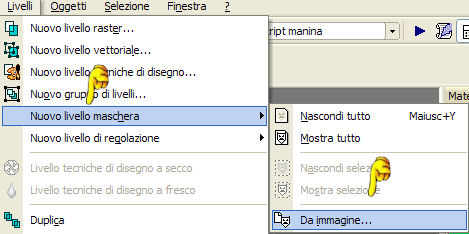 Apri il menu sotto la finestra di origine e seleziona la maschera 220.jpg.  Apri Marif_2006_septembre_misted_paysage091.psp, e vai a Modifica>Copia. Torna al tuo lavoro e vai a Modifica>Incolla come nuovo livello. Sposta  il tube in alto. il tube in alto.Pos: x:-58,00 y:-30,00. attivando lo strumento Puntatore  , potrai regolare la posizione sulla barra superiore degli strumenti. , potrai regolare la posizione sulla barra superiore degli strumenti. Abbassa l'opacità di questo livello al 70%. Apri NN Spacecuffs Mei 08 90%1.psp, e vai a Modifica>Copia. Torna al tuo lavoro e vai a Modifica>Incolla come nuovo livello. Immagine>Ridimensiona, al 75%, tutti i livelli non selezionato. Sposta  il tube a destra, contro il bordo. il tube a destra, contro il bordo.Effetti>Effetti 3D>Sfalsa ombra, con i seguenti settaggi, colore bianco.  Ripeti l'Effetto Sfalsa ombra, ma cambiando verticale e orizzontale con -10. Livelli>Unisci>Unisci tutto. Immagine>Aggiungi bordatura, 1 pixel, simmetriche, con il colore bianco. Selezione>Inverti. Imposta il colore di primo piano su Motivi e seleziona il motivo argento Muster-silber.  Riempi  il bordo con questo motivo. il bordo con questo motivo.Selezione>Seleziona tutto. Immagine>Aggiungi bordatura, 30 pixels, simmetriche, con il colore bianco. Selezione>inverti. Attiva la copia dell'immagine che hai messo da parte prima e vai a Modifica>Copia. Torna al tuo lavoro e vai a Modifica>Incolla nella selezione. Regola>Sfocatura>Sfocatura gaussiana, raggio 15. Effetti>Effetti di trama>Mosaico antico, con i settaggi precedenti. Effetti>Plugins>Italian Editor - Picture in Picture, con i settaggi standard.  Effetti>Effetti di bordo>Aumenta. Selezione>Inverti. Effetti>Effetti 3D>Sfalsa ombra, con i seguenti settaggi, colore nero.  Ripeti l'Effetto Sfalsa ombra, ma cambiando verticale e orizzontale con -1. Selezione>Seleziona tutto. Immagine>Aggiungi bordtura, 1 pixel, simmetriche, con il colore bianco. Selezione>Inverti. Riempi  la selezione con il motivo argento. la selezione con il motivo argento.Selezione>Deseleziona. Effetti>Effetti 3D>Sfalsa ombra, con i seguenti settaggi, colore nero.  Ripeti l'Effetto Sfalsa ombra ma cambiando verticale e orizzontale con -1. Attiva lo strumento Testo  e scegli un font. e scegli un font.Nel mio esempio ho usato il font Andes, con i seguenti settaggi.   Imposta il colore di primo piano con #5f99a3, e il colore di sfondo con #94dfe9. Scrivi il tuo testo. Oggetti>Allinea>Centra vert. nella tela. Usa il nodo centrale per allargare il testo:  Sposta  il testo a sinistra. il testo a sinistra.Livelli>Converti in livello raster. Effetti>Plugins>Graphics Plus - Cross Shadow, con i seguenti settaggi, 2 volte:  Effetti>Effetti 3D>Sfalsa ombra, con i seguenti settaggi, colore nero.  Aggiungi il tuo nome e/o il tuo watermark. Livelli>Unisci>Unisci tutto e salva in formato jpg.  Se hai problemi o dubbi, o trovi un link non funzionante, o anche soltanto per un saluto, scrivimi 7 Giugno 2008 |

